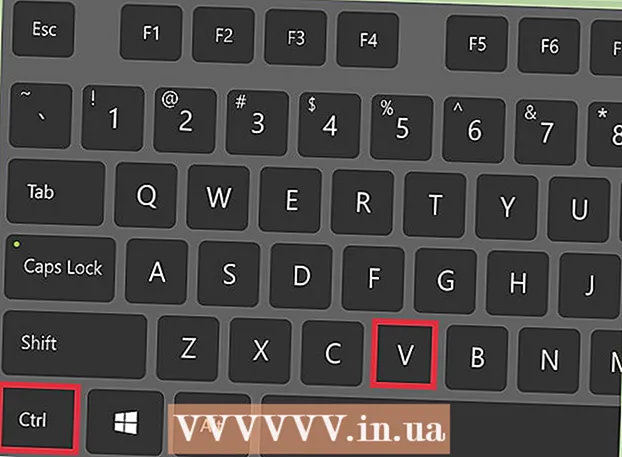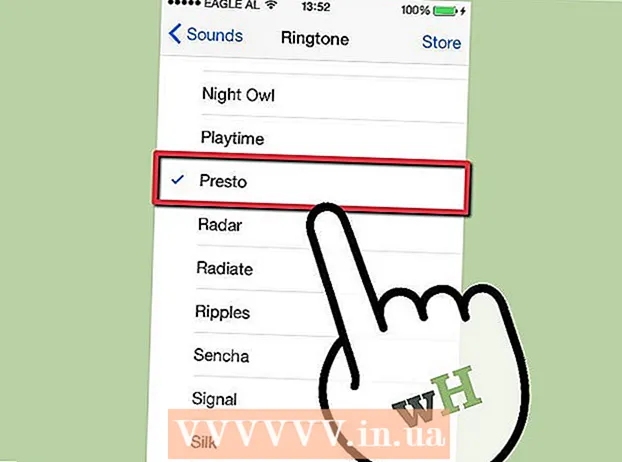Auteur:
John Pratt
Denlaod Vun Der Kreatioun:
11 Februar 2021
Update Datum:
1 Juli 2024
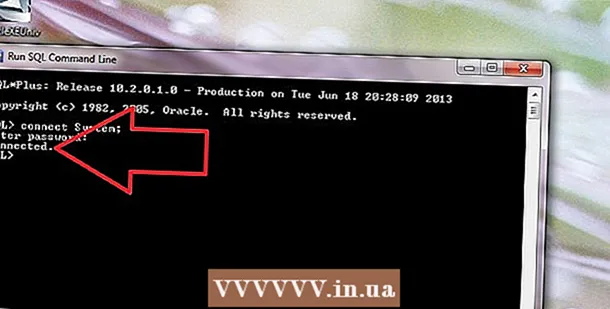
Inhalt
Datebanken wéi MySQL sinn heiansdo schwéier unzefänken. Gitt dës Instruktioune fir MySQL richteg z'installéieren an ze konfiguréieren.
Ze trëppelen
 Mellt Iech op Ärem Computer als Administrator un. Dir braucht Administratorrechter fir eng glat Installatioun. Dëst ass net méi néideg nodeems Dir de Programm installéiert hutt.
Mellt Iech op Ärem Computer als Administrator un. Dir braucht Administratorrechter fir eng glat Installatioun. Dëst ass net méi néideg nodeems Dir de Programm installéiert hutt.  Luet déi gratis MySQL Server Community Edition erof. Gitt sécher datt Dir d'Versioun mat engem Windows Installateur erofluet. Späichert d'Datei op Ärem Desktop.
Luet déi gratis MySQL Server Community Edition erof. Gitt sécher datt Dir d'Versioun mat engem Windows Installateur erofluet. Späichert d'Datei op Ärem Desktop. - Wann Dir net sécher sidd, wéi eng Versioun Dir wielt, wielt MySQL Installer fir Windows.
 Duebelklick op déi erofgelueden Datei. Dir hutt just eng .zip Datei erofgelueden, wann Dir doppelklickt, gëtt de Zip extrahéiert.
Duebelklick op déi erofgelueden Datei. Dir hutt just eng .zip Datei erofgelueden, wann Dir doppelklickt, gëtt de Zip extrahéiert.  Duebelklick op Setup.exe (et sollt deen eenzegen Dossier sinn). Elo fänkt de Installatiounsprozess un.
Duebelklick op Setup.exe (et sollt deen eenzegen Dossier sinn). Elo fänkt de Installatiounsprozess un.  Klickt op Next.
Klickt op Next. Klickt op Custom> Next. Wann Dir "Custom" wielt kënnt Dir spezifizéieren wou Dir MySQL installéiere wëllt. Wann Dir Apache an C: Server installéiert hutt musst Dir MySQL an deemselwechten Ordner setzen.
Klickt op Custom> Next. Wann Dir "Custom" wielt kënnt Dir spezifizéieren wou Dir MySQL installéiere wëllt. Wann Dir Apache an C: Server installéiert hutt musst Dir MySQL an deemselwechten Ordner setzen. - An der nächster Fënster wielt MySQL Server a klickt op Änneren.
- An der nächster Fënster Ännerung am Textfeld Dossier Numm den Dossier Numm ze C: Server MySQL . Da klickt op OK.
- An der nächster Fënster klickt Nächst. MySQL ass elo fäerdeg ze installéieren.
 Klickt op Installéieren. Waart bis de Programm fäerdeg ass mat der Installatioun.
Klickt op Installéieren. Waart bis de Programm fäerdeg ass mat der Installatioun.  Klickt op "Skip Sign-Up" a klickt duerno op Next. Wann den Installatiounsprozess fäerdeg ass, da kënnt eng Fënster mam Numm op MySQL Umeldung. Dir kënnt dëst iwwersprangen a méi spéit aloggen wann néideg. Elo kënnt eng nei Fënster mat de Wierder op Wizard Fäerdeg.
Klickt op "Skip Sign-Up" a klickt duerno op Next. Wann den Installatiounsprozess fäerdeg ass, da kënnt eng Fënster mam Numm op MySQL Umeldung. Dir kënnt dëst iwwersprangen a méi spéit aloggen wann néideg. Elo kënnt eng nei Fënster mat de Wierder op Wizard Fäerdeg. - MySQL konfiguréieren. Loosst d'Optioun Konfiguréiert de MySQL Server Elo iwwerpréift a klickt Ofschloss.
 Klickt op Next. Dëst start d'Konfiguratiounsastellungen.
Klickt op Next. Dëst start d'Konfiguratiounsastellungen.  Préift: "Standard Konfiguratioun" a klickt op Next. Dir hutt fir d'Standardkonfiguratioun entscheet, fir déi meescht Benotzer recommandéiert.
Préift: "Standard Konfiguratioun" a klickt op Next. Dir hutt fir d'Standardkonfiguratioun entscheet, fir déi meescht Benotzer recommandéiert.  Gitt sécher datt folgend Optiounen iwwerpréift ginn: "Installéiert als Windows Service" an "Start de MySQL Server automatesch". Klickt op Next.
Gitt sécher datt folgend Optiounen iwwerpréift ginn: "Installéiert als Windows Service" an "Start de MySQL Server automatesch". Klickt op Next.  Erstellt e Root-Passwuert. Gitt elo an den Textfeld wat Dir als root-Passwuert setze wëllt a gitt sécher datt d'Optioun "root root access from remote machines" aktivéiert ass. Wielt ëmmer en schwéier ze roden Passwuert an haalt et op enger sécherer Plaz sou datt Dir et net vergiesse kënnt. Klickt op Next.
Erstellt e Root-Passwuert. Gitt elo an den Textfeld wat Dir als root-Passwuert setze wëllt a gitt sécher datt d'Optioun "root root access from remote machines" aktivéiert ass. Wielt ëmmer en schwéier ze roden Passwuert an haalt et op enger sécherer Plaz sou datt Dir et net vergiesse kënnt. Klickt op Next.  Klickt op Ausféieren. Elo späichert de MySQL Server d'Astellungen. Klickt op Finish.
Klickt op Ausféieren. Elo späichert de MySQL Server d'Astellungen. Klickt op Finish.  Gitt elo op Start> All Programmer> MySQL> MySQL Server 4.x> MySQL Command Line Client. Dëst öffnet eng Kommandofenster an Dir wäert no Ärem Passwuert gefrot ginn.
Gitt elo op Start> All Programmer> MySQL> MySQL Server 4.x> MySQL Command Line Client. Dëst öffnet eng Kommandofenster an Dir wäert no Ärem Passwuert gefrot ginn.  Gitt dat gewielt Root-Passwuert an dréckt op Enter. Dëst start MySQL.
Gitt dat gewielt Root-Passwuert an dréckt op Enter. Dëst start MySQL. - Fäerdeg!
Tipps
- MySQL funktionnéiert op folgend Versioune vu Windows: 2003 Server, 2008 Server, XP, Vista a 7.
- Wann Dir den Apache / PHP / MySQL Combo Package op Windows installéiere wëllt, musst Dir den XAMPP Package eroflueden. Dëse Package enthält: Apache, MySQL, PHP + PEAR, Perl, mod_php, mod_perl, mod_ssl, OpenSSL, phpMyAdmin, Webalizer, Mercury Mail Transport System fir Win32 an NetWare Systems v3.32, JpGraph, FileZilla FTP Server, mcrypt, eAccelerator, SQLite a WEB-DAV + mod_auth_mysql.